
Sesetengah pengguna win10 mendapati bahawa masa boot komputer mereka jauh lebih perlahan daripada biasa, tetapi konfigurasi komputer mereka tidak buruk Jadi apakah yang menyebabkan kelajuan but komputer win10 menjadi perlahan? Terdapat tiga sebab utama mengapa komputer Windows 10 akan dimulakan dengan perlahan: 1. Sistem tidak memproses data dengan cukup cepat dan terdapat terlalu banyak item permulaan. 2. Terdapat terlalu banyak fail sampah dalam sistem. 3. Tetapan memori maya komputer adalah tidak betul. Rakan boleh mencari penyelesaian yang sepadan mengikut keadaan komputer mereka sendiri.
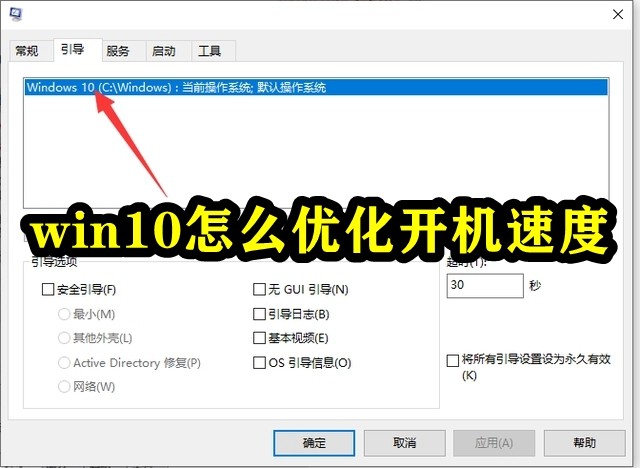
Kaedah 1,
1. Buka panel kawalan dan cari "Pilihan Kuasa".
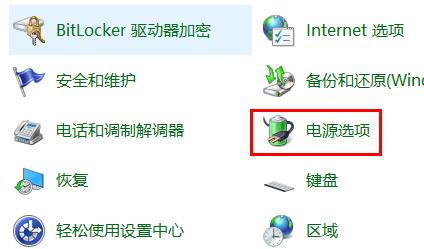
2 Kemudian klik "Pilih apa yang dilakukan oleh butang kuasa" di sebelah kanan.

3 Kemudian klik "Tukar tetapan yang tidak tersedia pada masa ini" di atas.
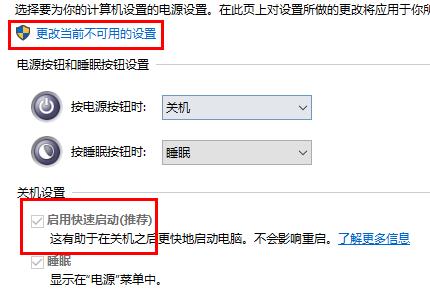
4 Kemudian tandakan "Dayakan Permulaan Cepat". Ia boleh disiapkan.
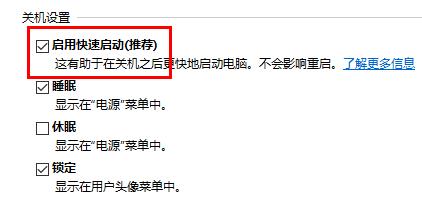
Kaedah 2,
1 Klik kanan tetikus dan pilih Properties.
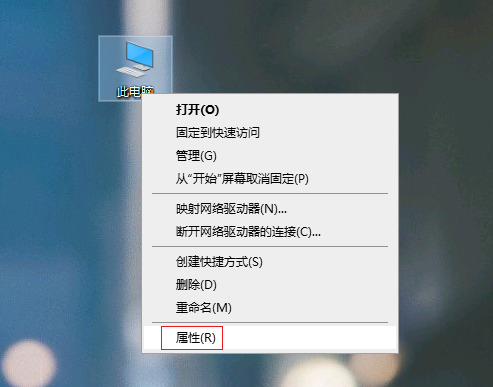
2 Selepas masuk, pilih di sebelah kiri, kemudian tukar ke tab dan klik di bawah.
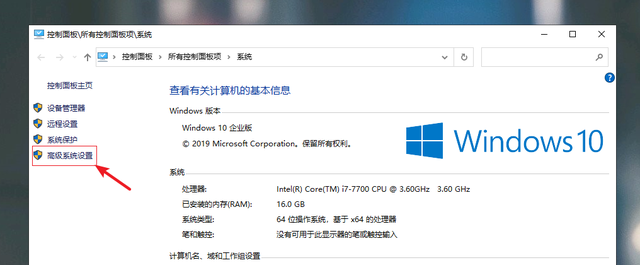
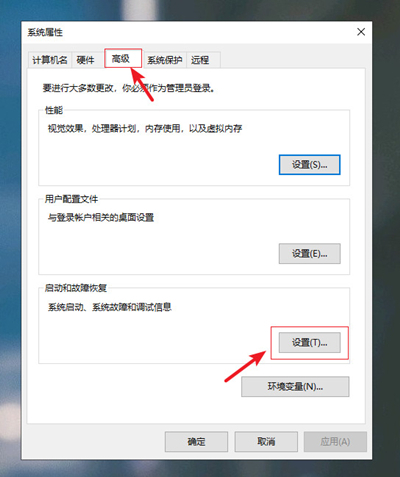
3 Dalam antara muka berikut, nyahtanda kotak di hadapannya, dan kemudian klik. Ini akan mempercepatkan masa permulaan komputer anda.
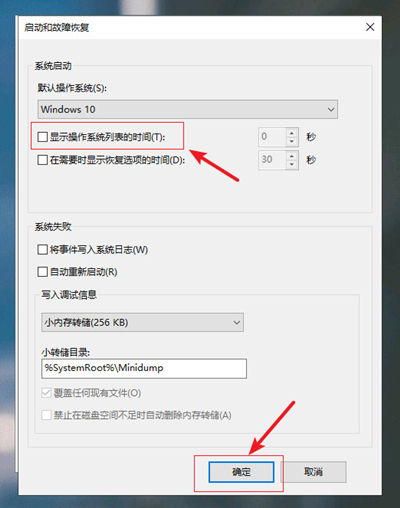
Kaedah 3,
1 Tekan dan tahan kekunci pintasan win+R pada masa yang sama untuk membuka kotak run, masukkan msconfig, dan klik OK untuk membuka.
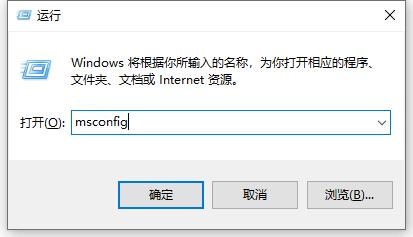
2 Klik tab but pada halaman konfigurasi sistem dan klik untuk bertukar.
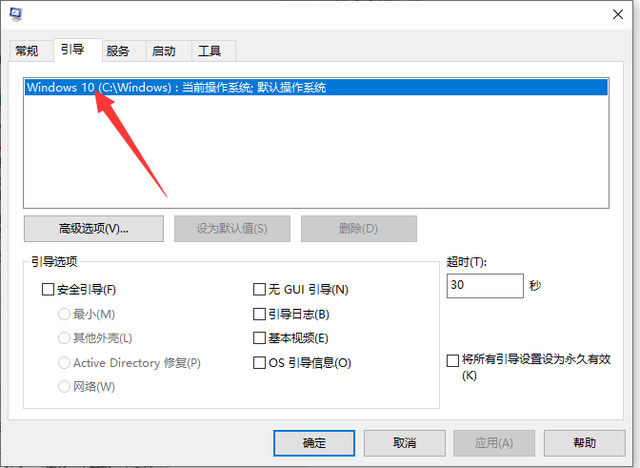
3 Dalam tab but, terdapat butang Advanced Options Kami boleh menetapkan bilangan teras pemproses dari sini.
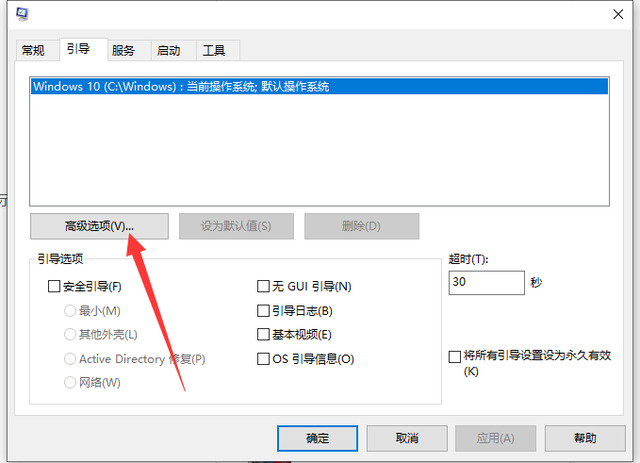
4 , bagi saya Jika pemproses adalah dwi-teras, ia akan memaparkan 2, kemudian pilih 2 dan klik OK.
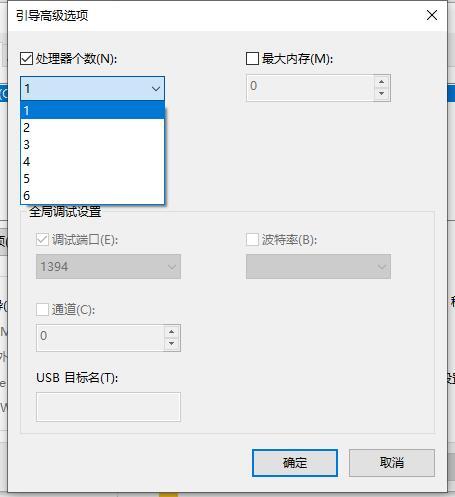
5 Kemudian mula menetapkan item permulaan komputer untuk mempercepatkan permulaan komputer.
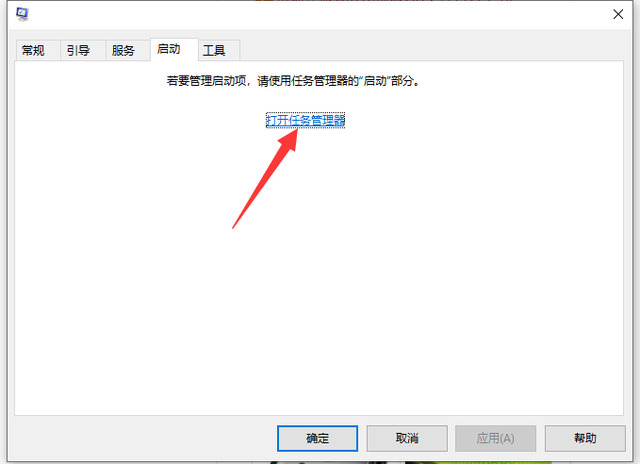
6 Kemudian anda boleh melihat item permulaan komputer Adalah disyorkan untuk membatalkan item permulaan kecuali perisian anti-virus, dan akhirnya klik OK untuk keluar.
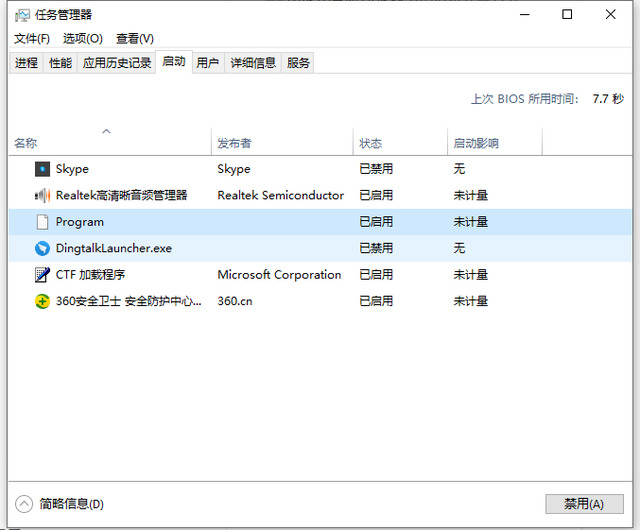
Kaedah 4,
1 Klik dua kali pada desktop untuk membuka "PC ini", pilih mana-mana huruf pemacu cakera, seperti "pemacu C", kemudian tukar kepada "Alat Pemacu" dan klik "Optimumkan" .
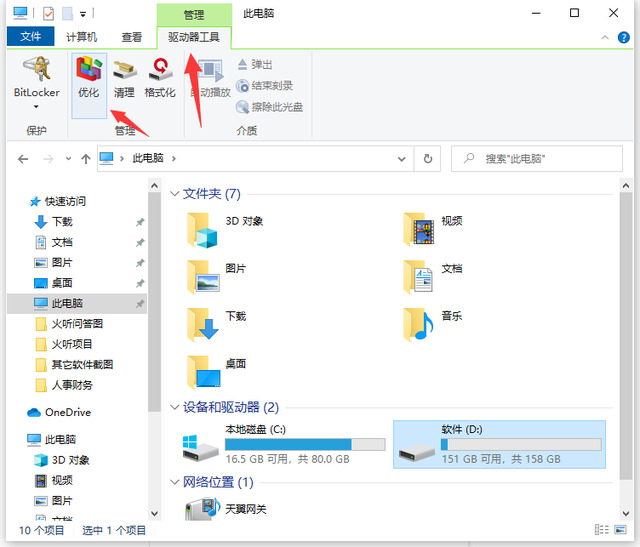
2 Pada halaman pemacu optimum, klik pada pemacu C dan klik "Optimumkan".
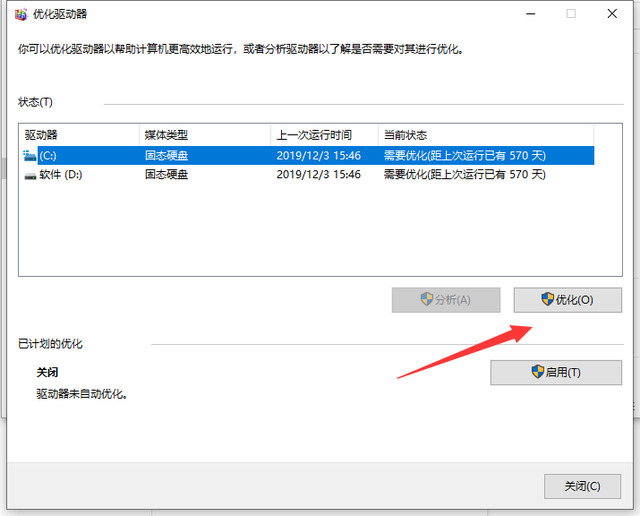
3 Selepas itu, ikut kaedah yang sama untuk menyahfragmen dan mengoptimumkan semua cakera pada komputer (nota: pemacu keadaan pepejal tidak boleh dinyahfragmen!).
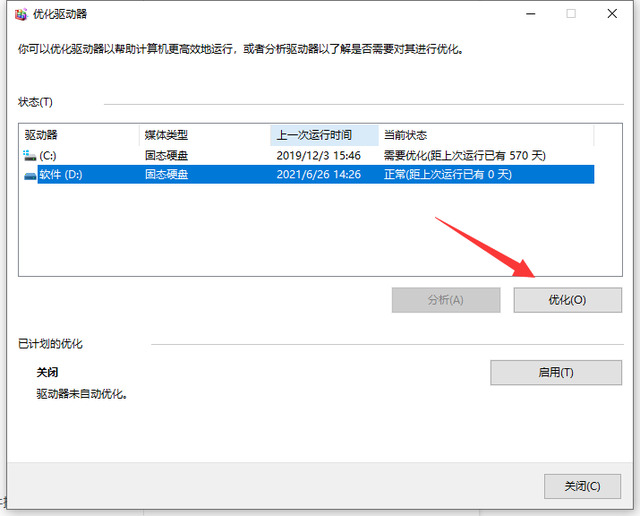
4. Langkah terperinci untuk menyahfragmentasi cakera dalam sistem win10 Selain itu, anda juga boleh menggunakan perisian untuk mengurangkan beberapa perkhidmatan sistem yang tidak berguna, mengosongkan sarap sistem, dan menyahpasang pemalam perisian yang tidak berguna.
Kaedah 5,
1 Pertama, klik kanan "PC ini" pada desktop, dan kemudian klik "Properties".
2 Selepas membukanya, klik "System Protection" di sebelah kiri.
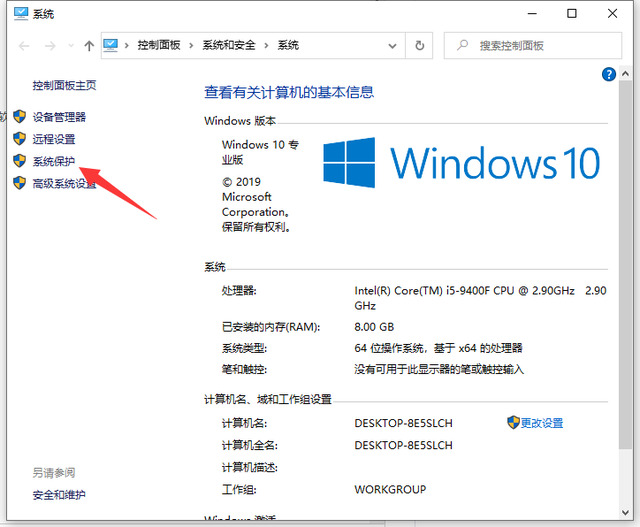
3 Selepas memasuki halaman seterusnya, klik "Lanjutan" dahulu, dan kemudian klik pilihan "Tetapan" di bawah "Prestasi".
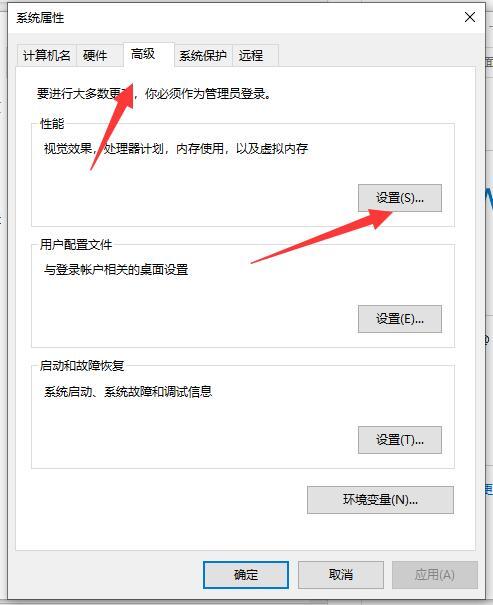
4 Kemudian dalam "Performance Options", klik "Advanced" sekali lagi.
5 Akhir sekali, klik "Tukar" di bawah Memori Maya Dalam "Memori Maya", nyahtanda "Uruskan semua saiz fail pemacu secara automatik", kemudian tandakan "Saiz tersuai", kemudian tetapkan sendiri saiz memori dan gantikan yang asal. bit dan klik "OK".
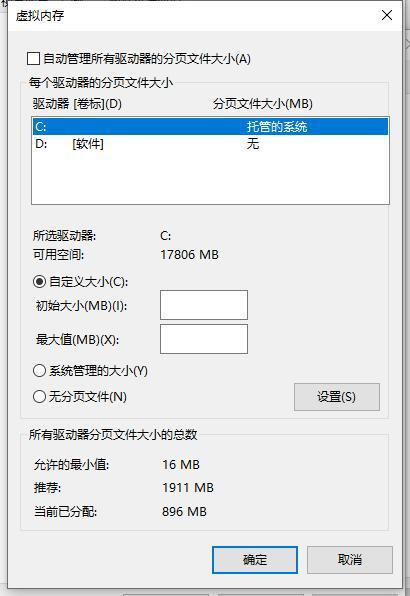
Atas ialah kandungan terperinci Bagaimana untuk mengoptimumkan kelajuan but dalam win10. Untuk maklumat lanjut, sila ikut artikel berkaitan lain di laman web China PHP!
 suis bluetooth win10 tiada
suis bluetooth win10 tiada
 Mengapakah semua ikon di penjuru kanan sebelah bawah win10 muncul?
Mengapakah semua ikon di penjuru kanan sebelah bawah win10 muncul?
 Perbezaan antara tidur win10 dan hibernasi
Perbezaan antara tidur win10 dan hibernasi
 Win10 menjeda kemas kini
Win10 menjeda kemas kini
 Perkara yang perlu dilakukan jika suis Bluetooth tiada dalam Windows 10
Perkara yang perlu dilakukan jika suis Bluetooth tiada dalam Windows 10
 win10 menyambung ke pencetak kongsi
win10 menyambung ke pencetak kongsi
 Bersihkan sampah dalam win10
Bersihkan sampah dalam win10
 Bagaimana untuk berkongsi pencetak dalam win10
Bagaimana untuk berkongsi pencetak dalam win10




